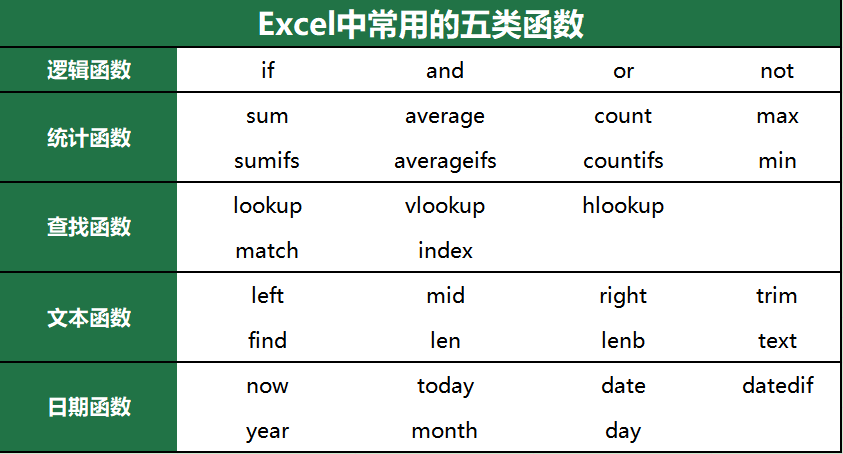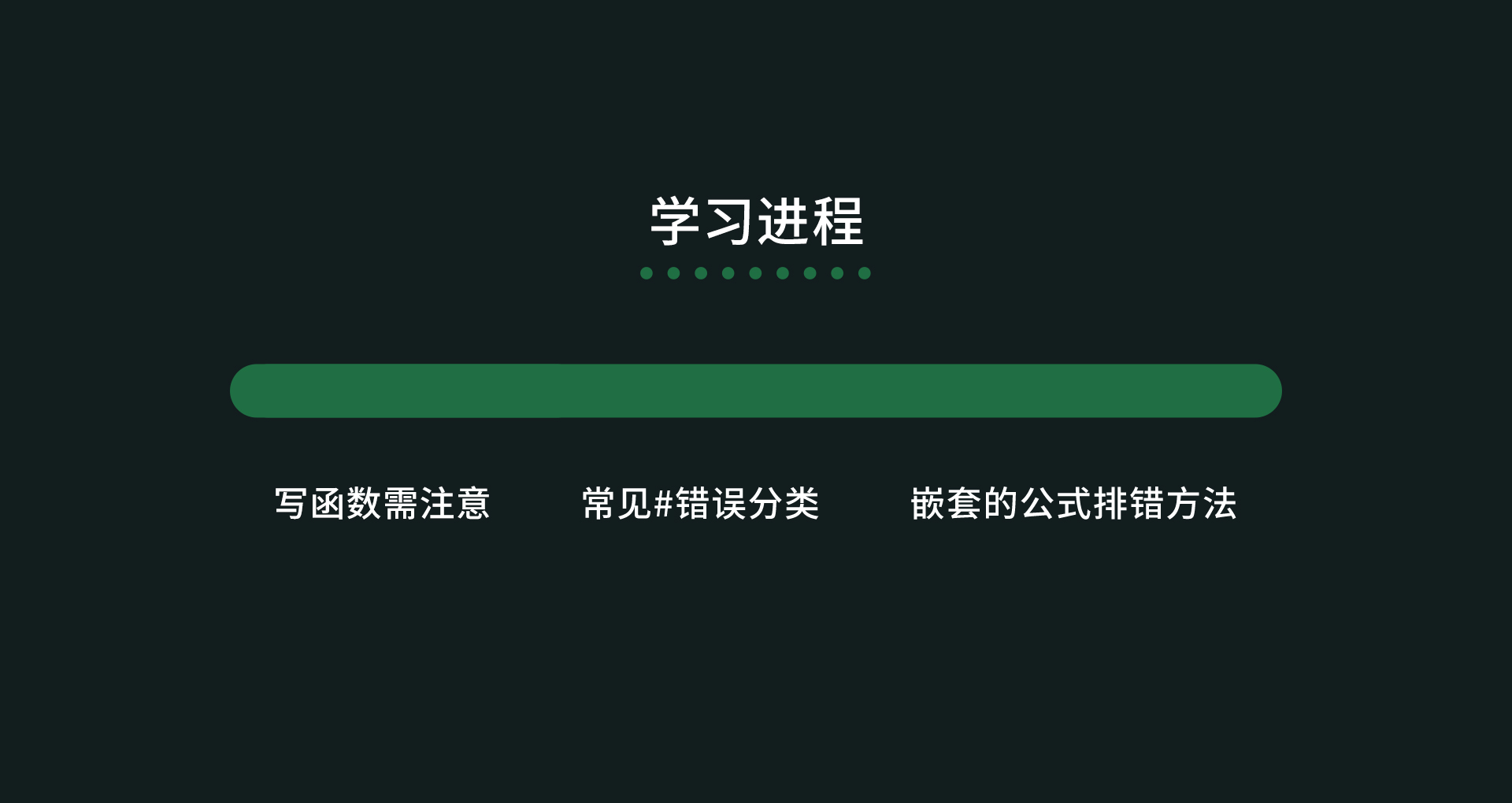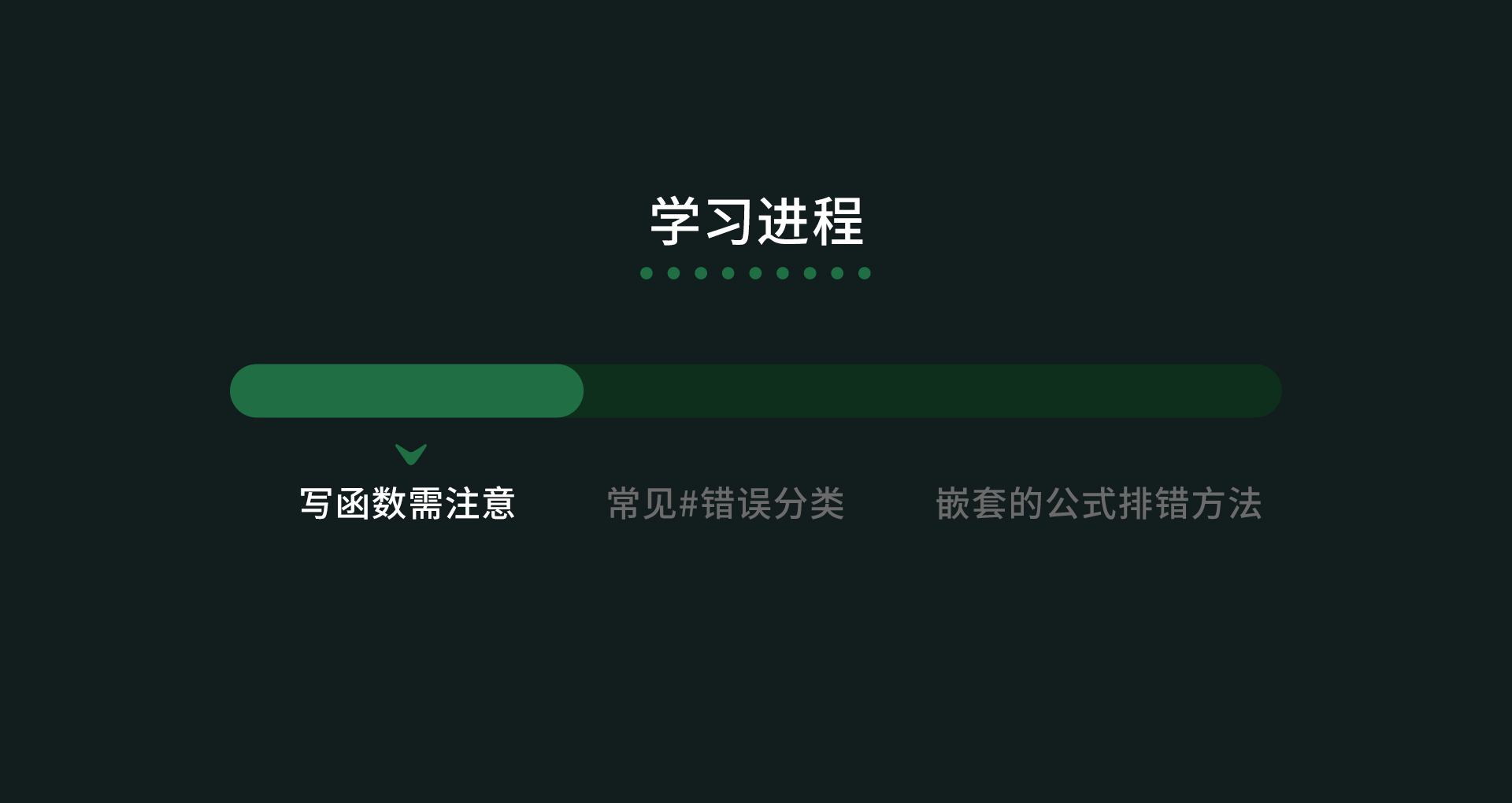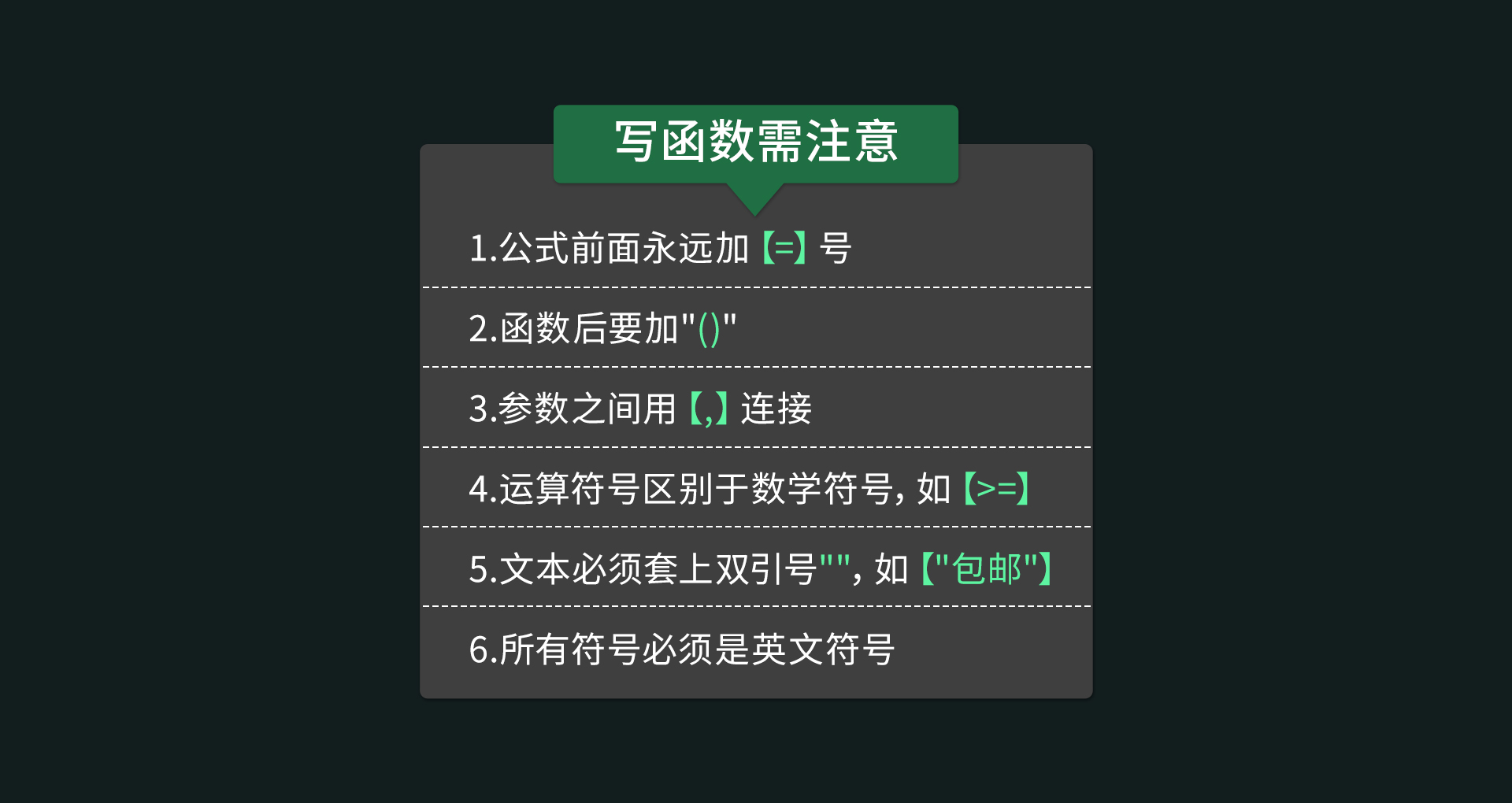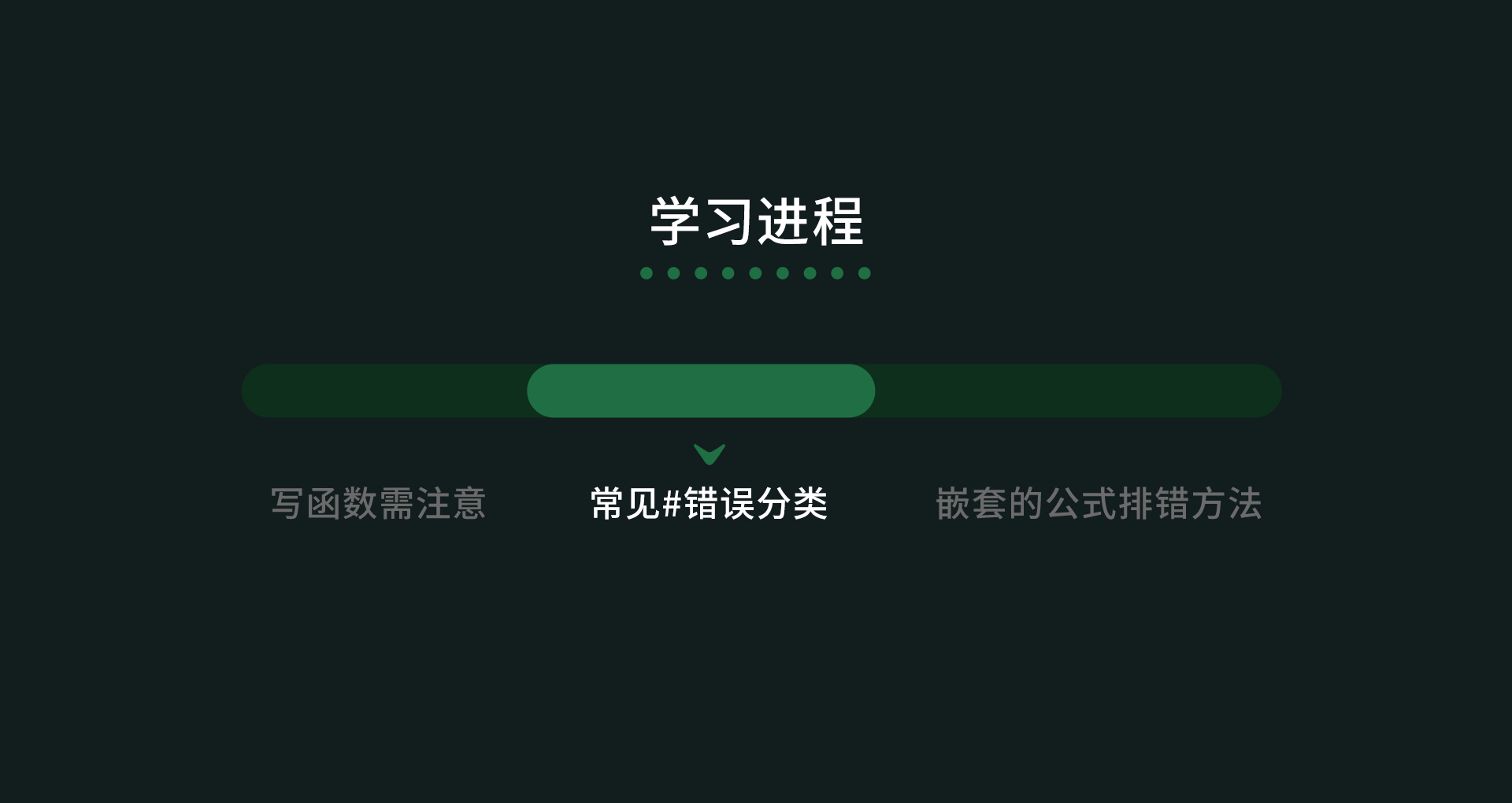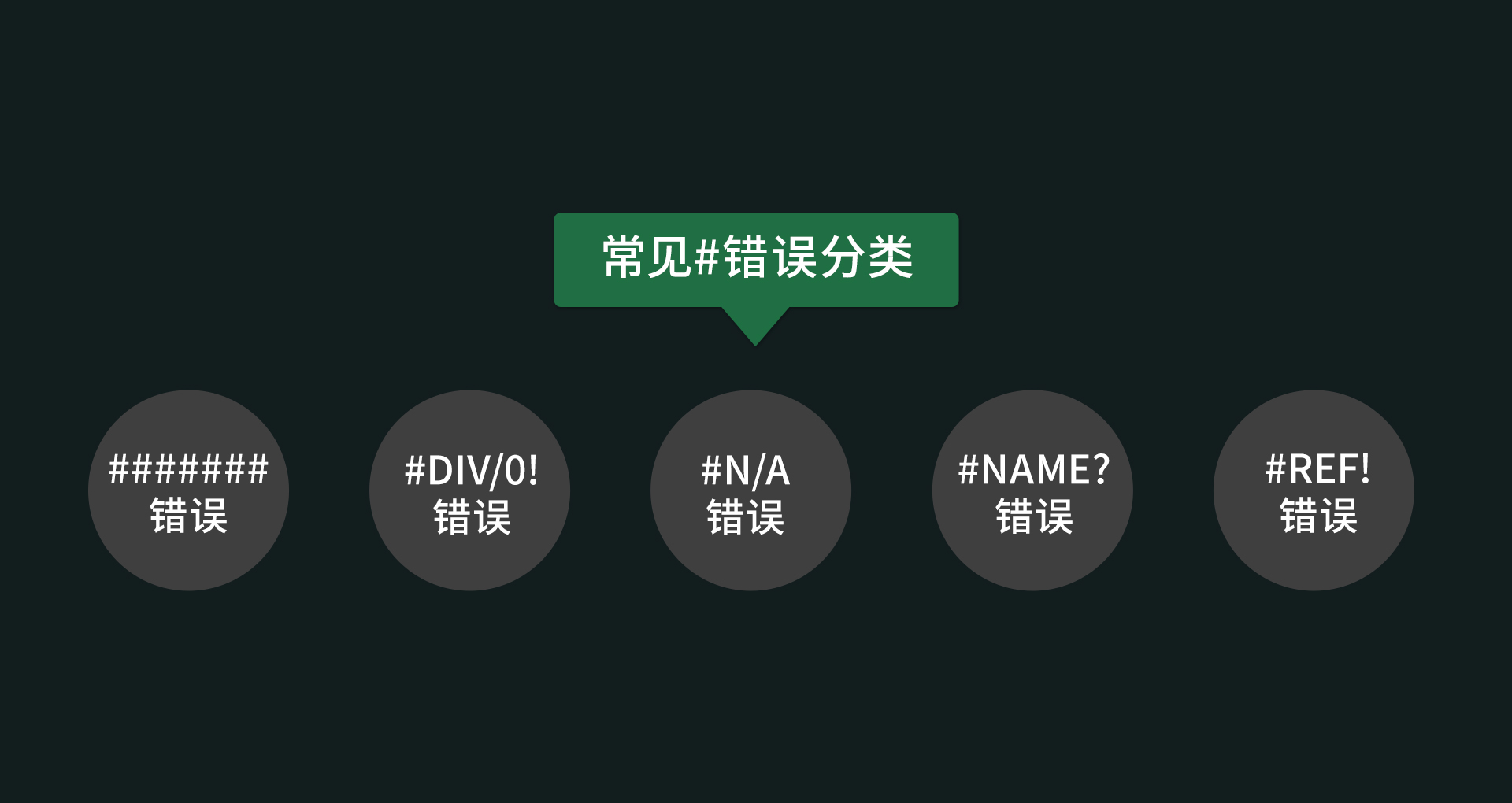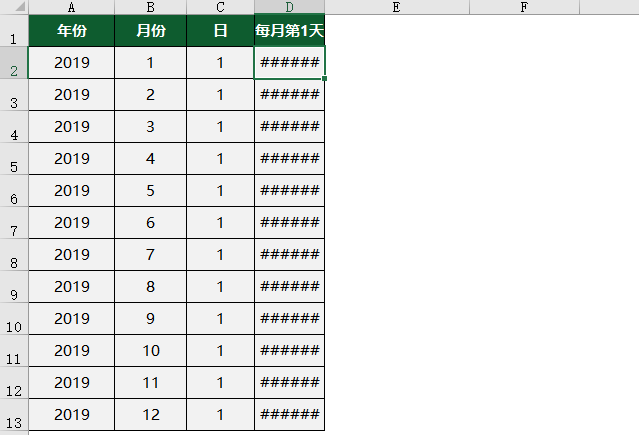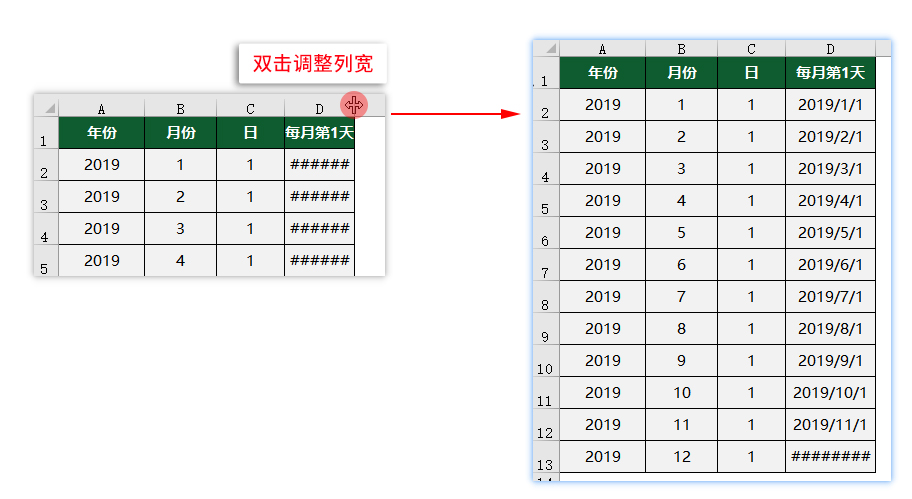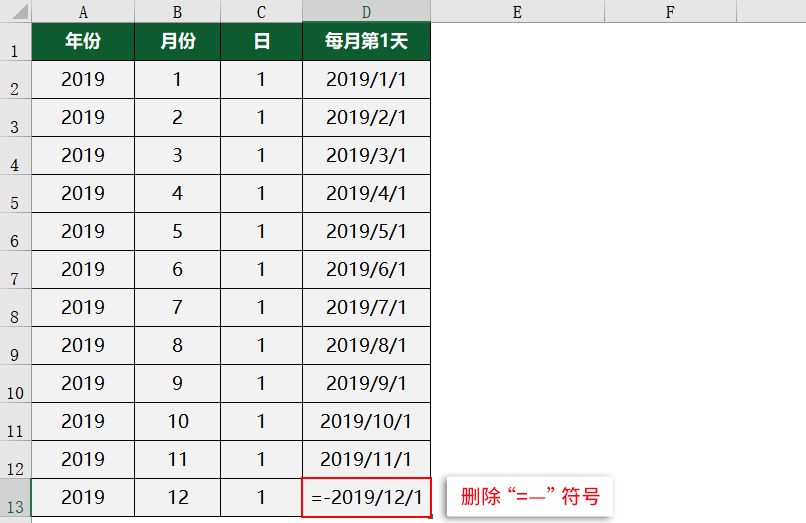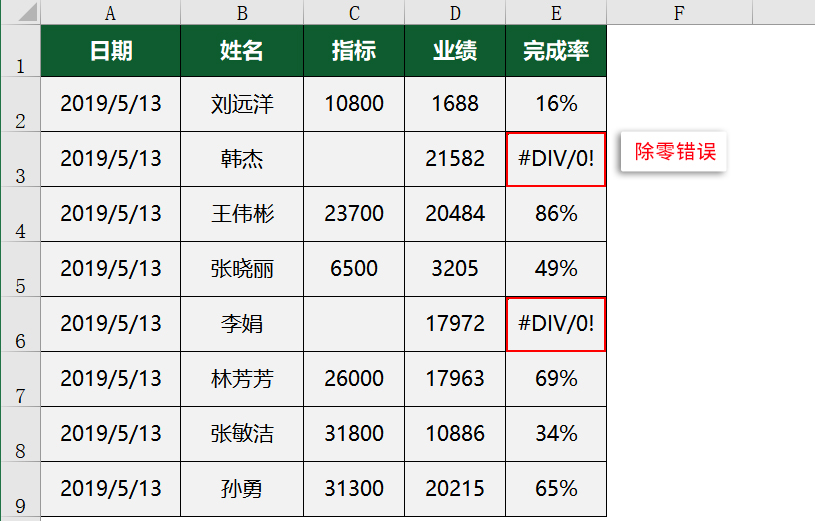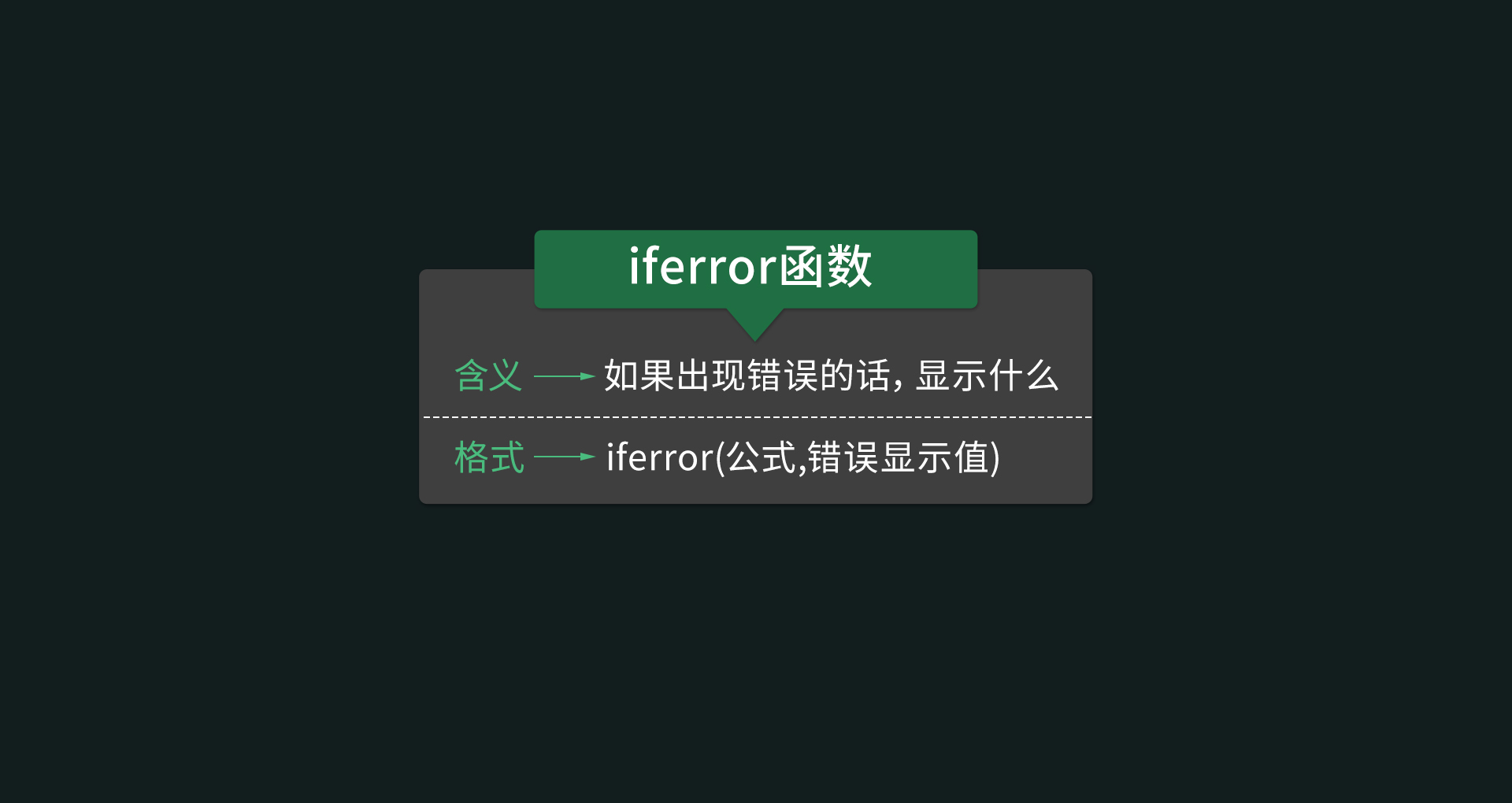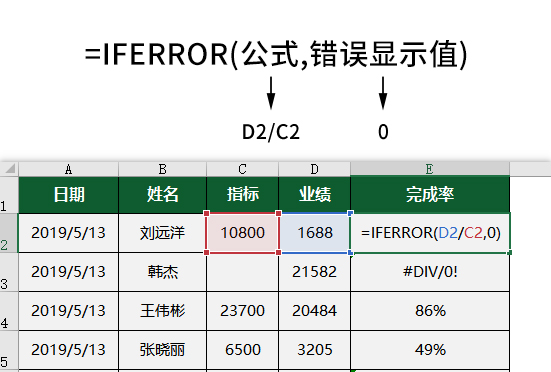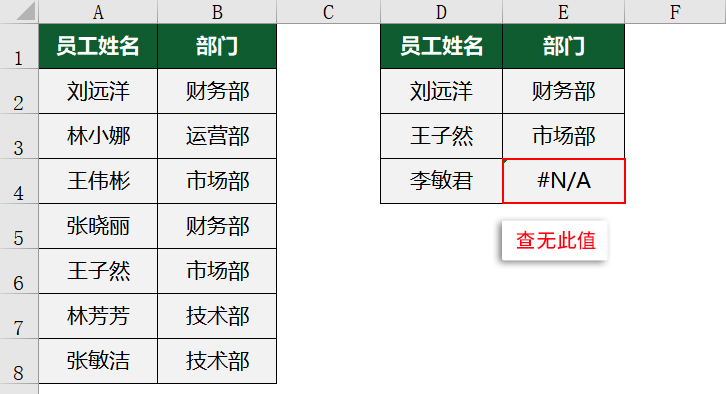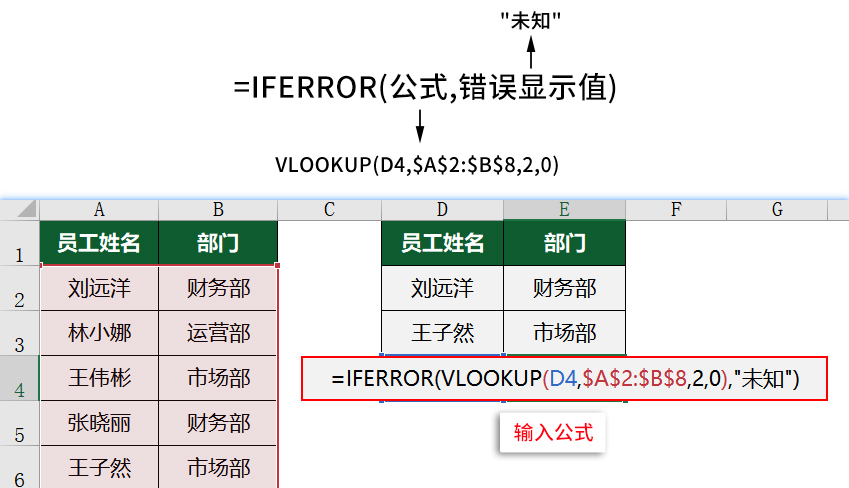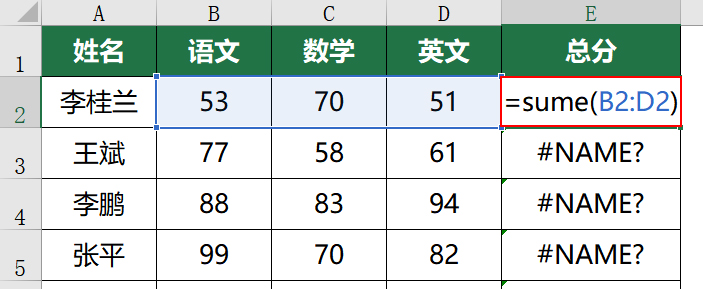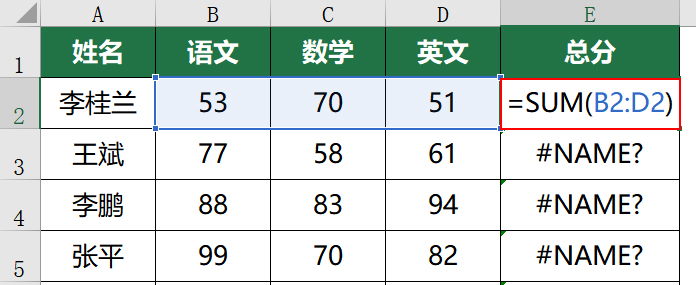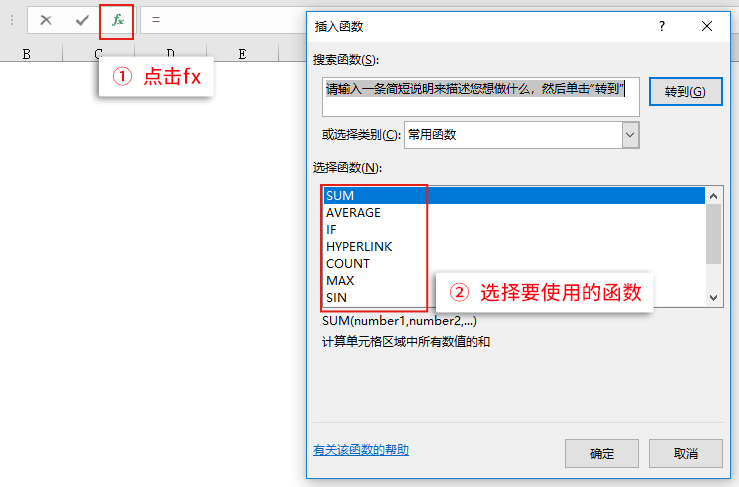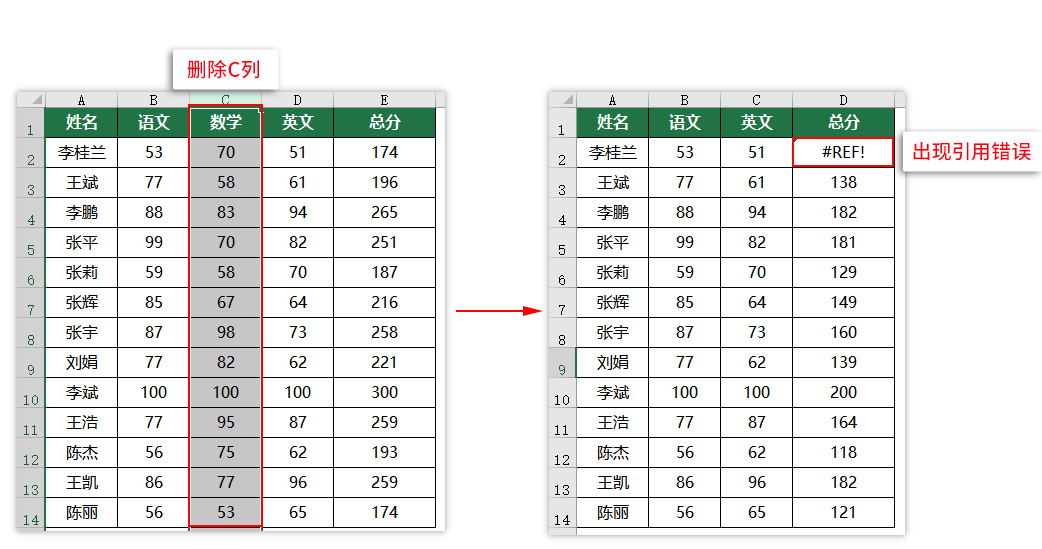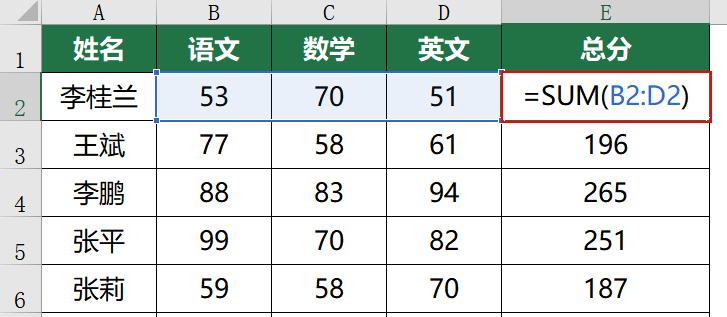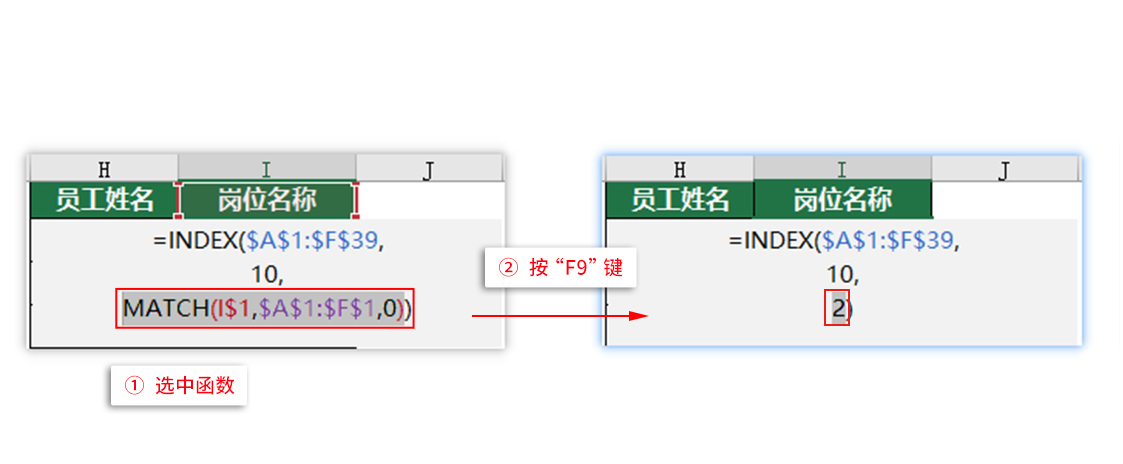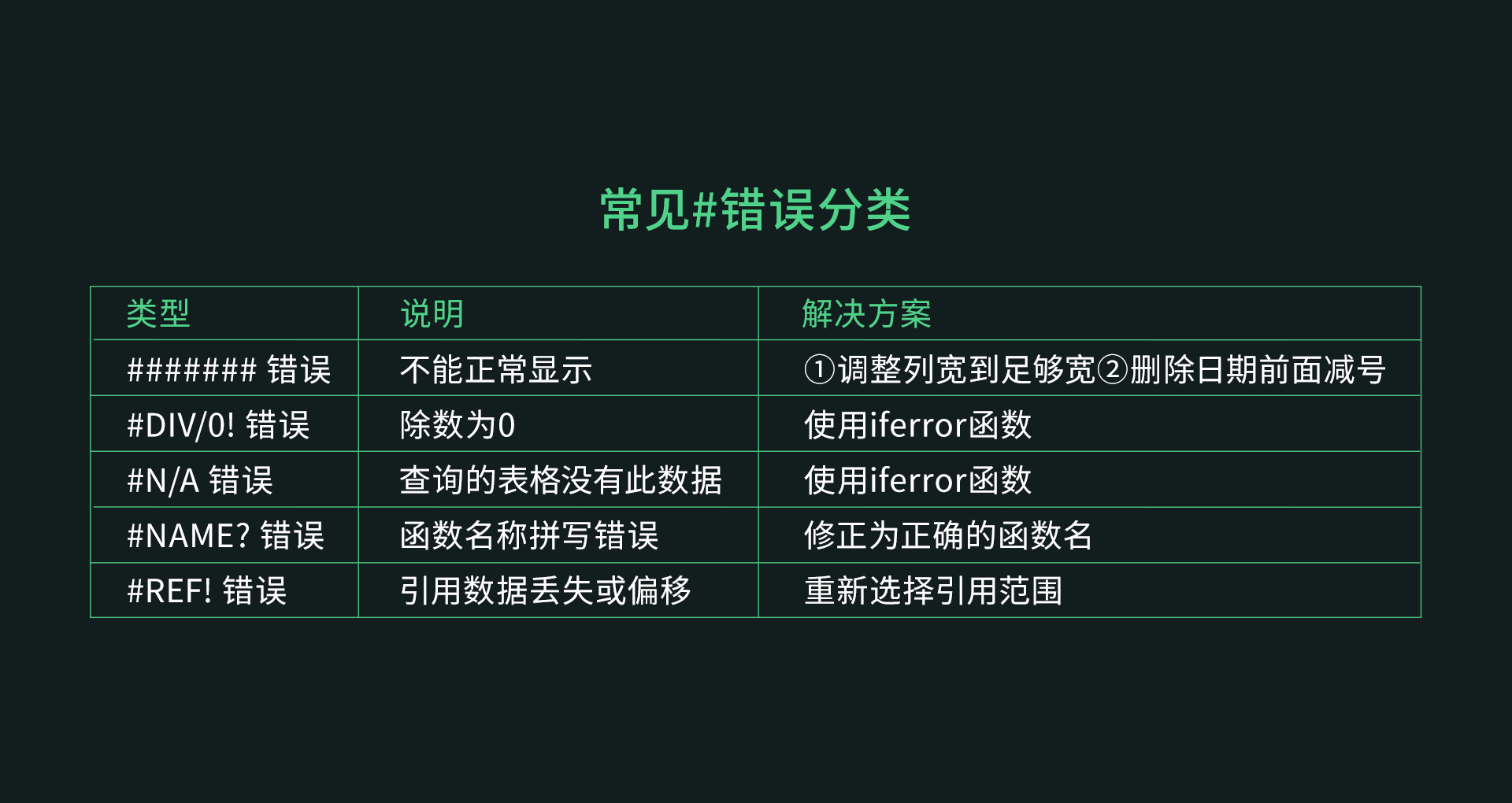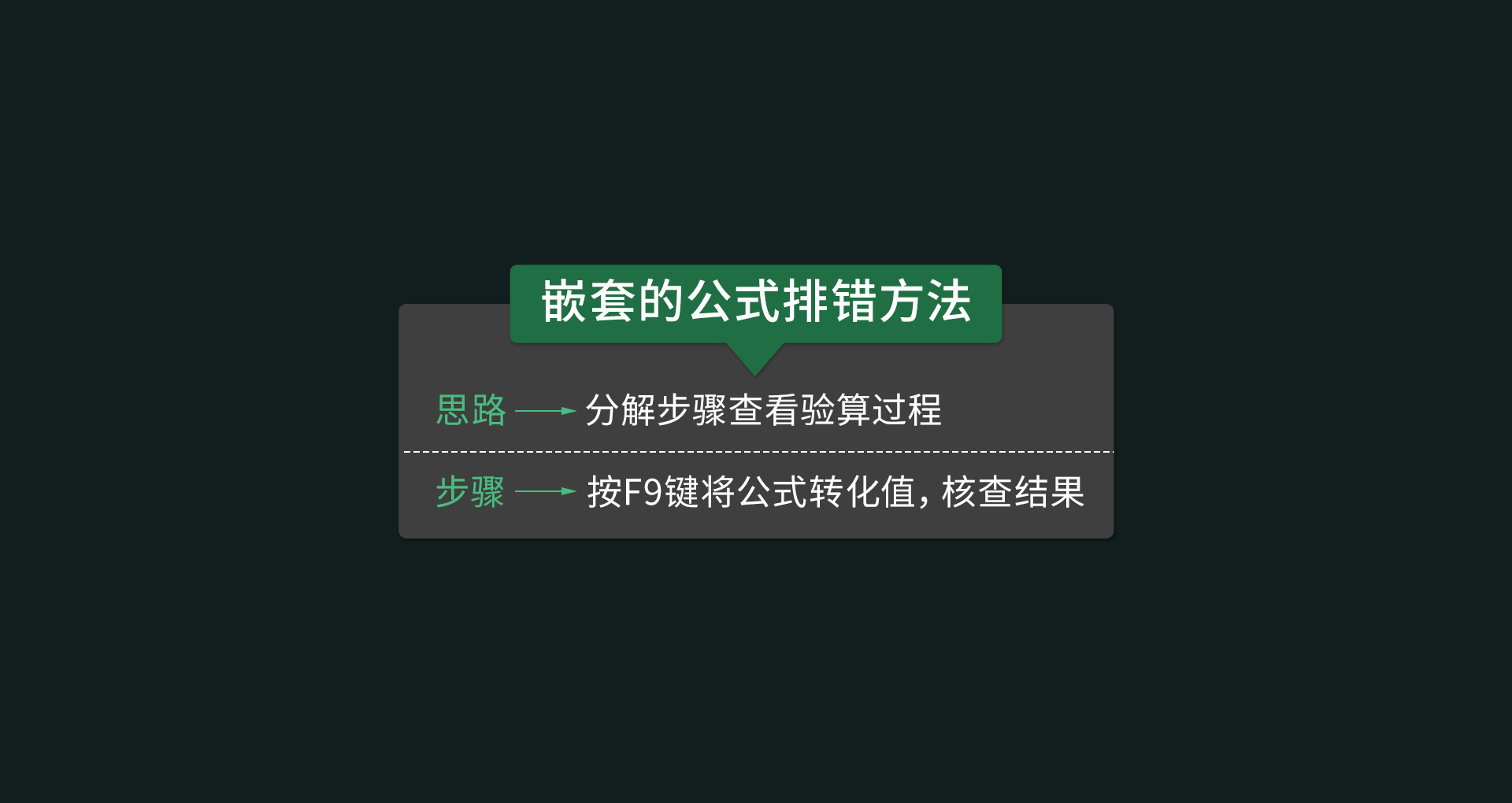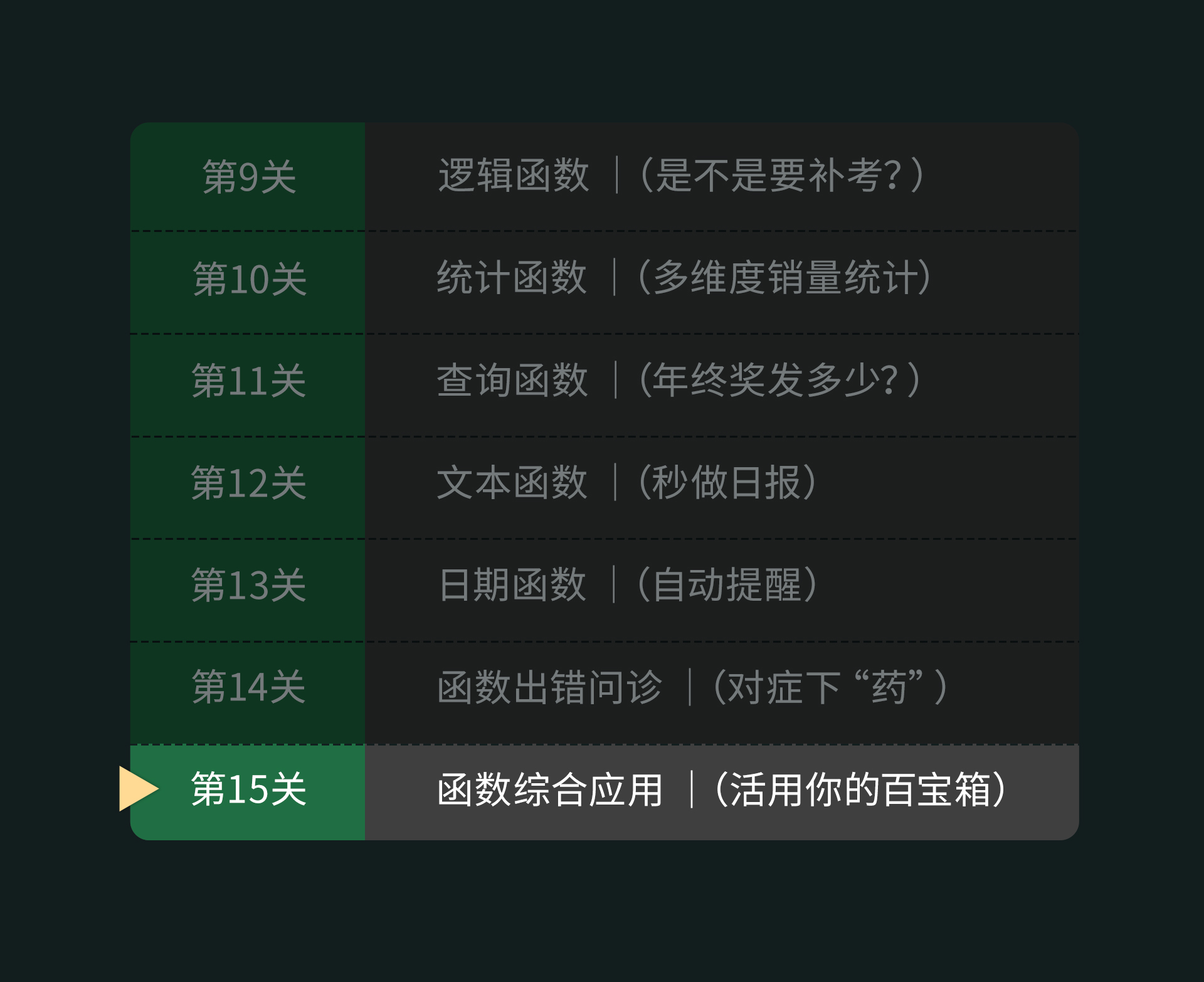第14关 函数出错问诊
通过第9-13关的学习,我们分别深入了解了五大类型的函数,并通过练习学会了每个类型中最常用函数。不知不觉,你已经学过这么多的函数了:
我们学完的函数已经涵盖了95%以上的实操需求。不过课堂上的“学会”不等于实际工作中的“会用”。想要真正让函数为自己所用,阿狸老师建议大家在日常工作中不要害怕出错,一定要主动尝试用函数解决问题。
在刚开始尝试使用函数的时候,阿狸老师最害怕的也是出错。因为一旦显示错误,常常不知道错在哪里从何改起,只能全部重头写,可重头再来的结果却往往是照错不误。
今天的课程,我们就来细数常见的函数书写错误及解决方法,让我们再也不怕出错!
今天,我们要学习的课程内容如下:
1.写函数需注意
要避免函数书写出错,我们一定要牢记函数书写规范:
只要牢记上图的6个书写规范并严格遵守,就不会再因为马虎而出错!
2.常见#错误分类
如果函数公式的书写格式都规范了,却还没有得出正确结果,那我们就需要根据系统提醒的错误类型来进行纠错。
下载练习题文件【第14关-函数出错问诊】,我们逐个识别错误进行修正:

在日常使用函数中,老师为你总结了常见的五大错误类型,搞定这些错误,你就要可以顺畅地使用后函数公式了!
“####### 错误”
打开【1-########错误】表,我们来来看看问题出在哪里:
很明显,【D列】的每月第一天下面应该跟的是具体日期,可是表格却全部变成了“#”号键。遇到一连串的#号问题,一般分为两种情况:
【情况一】列宽过窄,导致信息显示不完整,所以就变成了一串#号。这种情况我们只需要将列宽调整到足够宽,让信息显示完整就可以了:
把D列拉宽一些,原本输入好的信息就显示出来了。可是【D13】单元格不管拉多宽都是一串#号,这是为什么呢?
【情况二】#号键一直出现,还有可能是因为显示日期前面多了一个”=-”符号号,鼠标双击选中【D13】单元格,查看这个单元格内信息,果然输入的信息为:=-2019/12/1,我们只需要将多余的”=-”删除即可:
# 错误主要出现在一个单元格有较多字符的时候,比如邮箱号、身份证号、手机号、网址链接·····所以在录入长串字符的时候一定要留够列宽,让信息显示完整哦!
“#DIV/0! 错误”
打开【2-除零错误】表,在【E列】的完成率中,出现了两处错误,错误提示为:#DIV/0!
DIV/0!的意思就是:除零错误,当我们在进行【除法】计算的时候,当除数为0就会出现#DIV/0!错误提醒。
遇到#DIV/0!错误的时候我们可以用iferror函数来解决。
iferror函数是专门的纠错型函数,它的功能就是当出现错误的时候,直接指定该单元格显示的内容。它的书写格式如下:
回到案例中,韩杰和李娟对应的完成率显示#DIV/0!错误,是因为这两个人的【指标】是空的,在工作中信息出现缺失的情况很常见,可能这两个人是中途加进来的新人,也可能是其他原因。
当我们无法将信息补齐,但是后面却需要借用这个信息进一步计算的时候,我们就用iferror函数统一加上备注。
这里我们让出现#DIV/0!错误的单元格统一显示为0,对应的iferror函数公式也就是:=iferror(D2/C2,0)
公式书写完成然后下拉,原来出现错误提醒的地方就都显示为“0”了。
“#N/A 错误”
打开【3-#N/A 错误】表,这是运用vlookup函数根据员工姓名查找对应的部门。
我们可以看到李敏君所在的部门出现了#N/A的错误提醒。#N/A的意思是:查无此值,常出现在使用查找函数中。
查无此值?我们来核对一下,确实在【A】列和【B】列都没有出现李敏君及相关信息,所以vlookup函数无法查找出该名员工归属的部门。
N/A 错误同样是因为信息缺失导致的,所以我们还是借用iferror函数把缺失的信息备注为【未知】,具体函数拆解如下:
你写出iferror函数把缺失信息备注为【未知】的公式了么?
=iferror(vlookup(D4,$A$2:$B$8,2,0),"未知")
“#NAME? 错误”
打开【4-#NAME? 错误】表,这是一份成绩统计表,在【总分】这一列,统一显示#NAME?
同一个函数下拉得出的结果统一出错并且错误都一样,#NAME?提醒:名称错误,函数拼写不正确。
函数拼写不正确?点击【E2】单元格查看一下目前的函数公式:
我们都知道总分=语文成绩+数学成绩+英语成绩,所以这里用到的【加法】,也就是excel中的【sum函数】
我们选中【E2】单元格来看看:=sume(B2:D2),果然这里的函数多了一个“e”,我们去掉这个“e”就可以了:
因为函数中公式的书写必须用英文,所以记住这些函数的英文名确实有些难度。阿狸老师建议大家一定要记住高频出现的【if】、【vlookup】;我们在上面的课程中学过的函数记住首字> 母和用法,输入框会根据首字母推荐相关函数;遇到陌生的函数,点击【fx】键:
就会跳出【插入函数】框,我们只需要根据自己的需求进行查找,就能快速查找到相关函数的正确拼写方式了。
“#REF! 错误”
学会如何正确拼写函数后,我们继续打开【5-#REF! 错误】表格,这是一个正确的总分统计表格,不过在实际工作与应用中,这里隐藏着一个错误:
REF! 的意思是引用错误,而造成引用错误的就是因为我们刚刚删除了C列。
在实际工作中,总表会被不同的人拿去需求拆解成不同的功能子表。我们刚刚只删除了其中一列,都会影响到总分的变化。
出现引用错误怎么办?如果你是删除C列的人,那就【撤销】(Ctrl+Z) 撤销删除,或重新生成公式。
如果你是制作总表的人,在一开始书写公式的时候就使用连续区域引用,例如 =SUM(B2:D2),这样即使后面有人把 C 列删除了,总分列也将自动更新:
在实际工作中,同一份表格需要不同的人经手,阿狸希望上过本节课的同学能够一眼识别其他人的错误并快速修正,更希望我们的同学能够在书写函数的过程中多想一步,把问题从源头上解决好。与人为便也是与自己为便。
3.嵌套的公式排错方法
学会了识别和修正常见的错误,简单的函数都能搞定了。不过当我们遇到的是复杂的组合函数,有多个函数嵌套的时候,就很难用上面的方法一步识别了。
打开【6-嵌套的公式排错】,我们先观察一下这个表格里用到的函数。
这是一个员工的年终奖表格,选中【I2】单元格我们来看一下:
=INDEX($A$1:$F$39,MATCH($H2,$A$1:$A$39,0),MATCH(I$1,$A$1:$F$1,0))
这里用INDEX函数们和MATCH函数进行了嵌套查询,写出来的公式很长一串,要是这当中的某一部分出错,就很难一眼识别。
不用担心,我们可以巧用【F9】快捷键,分步骤查看验算过程。【F9】可以将公式转化为值,在遇到嵌套公式的时候,我们就可以用F9逐步将嵌套其中的函数变成数值,这样就可以逐个验证了:
首先,我们将第一个match函数:MATCH($H2,$A$1:$A$39,0)转化为值:
选中对应公式后按【F9】,这个函数查找的是王丽丽所在的列,我们对应左边看一下,果然王丽丽的信息就在第十列,本函数书写正确。
紧接着,我们将第二个match函数MATCH(I$1,$A$1:$F$1,0)也转化为值:
选中对应公式后按【F9】,这个函数查找的是岗位所在的行,我们对应左边看一下,岗位名称均在第2列,本函数书写正确。
到了这里,本来一长串的组合函数公式就展示为了简单明了的单个函数公式,如果最后得出的公式有问题我们就可以直接解决了:
=INDEX($A$1:$F$39,10,2)
下面,我们对今天课程所学做个总结:
首先,我们学习了函数常见的错误分类,并通过预设的实战练习题学会了查找问题和解决问题:
除此之外,我们还学习了嵌套的公式排错方法,学会用【F9】键来将公式转化为值,来核查结果。
4.下关预告
恭喜你已经完成了函数部分的学习,下一关我们将针对本章节的核心知识点进行实操练习,你准备好了?
下载表格
第14关-14-政务必备实用excel表格模板50例